滑块
.NET Multi-platform App UI (.NET MAUI) Slider 是一个水平条,用户可以操作该条从连续范围中选择一个 double 值。
Slider 定义以下属性:
Minimum,类型为double,是范围的最小值,默认值为 0。Maximum,类型为double,是范围的最大值,默认值为 1。Value,类型为double,是滑块的值,其范围介于Minimum和Maximum之间,默认值为 0。MinimumTrackColor,类型为 Color,是拇指左侧的条块颜色。MaximumTrackColor,类型为 Color,是拇指右侧的条块颜色。ThumbColor,类型为 Color,是拇指颜色。ThumbImageSource,类型为 ImageSource,是用于 ImageSource 类型的拇指图像。DragStartedCommand,类型为 ICommand,在拖动操作开始时执行。DragCompletedCommand,类型为 ICommand,在拖动操作结束时执行。
这些属性由 BindableProperty 对象提供支持。 Value 属性具有 BindingMode.TwoWay 的默认绑定模式,这意味着它适合用作使用模型-视图-视图模型 (MVVM) 模式的应用程序中的绑定源。
注意
ThumbColor 和 ThumbImageSource 属性相互排斥。 在这两个属性均已设置的情况下,ThumbImageSource 属性优先。
Slider 强制 Value 属性,使其介于 Minimum 和 Maximum 之间(包含端点值)。 如果 Minimum 属性设置为大于 Value 属性的值,Slider 会将 Value 属性将设置为 Minimum。 同样,如果 Maximum 设置为小于 Value 的值,Slider 会将 Value 属性设置为 Maximum。 在内部,Slider 确保 Minimum 小于 Maximum。 如果曾经设置过 Minimum 或 Maximum,则 Minimum 不小于 Maximum,将会引发异常。 有关设置 Minimum 和 Maximum 属性的详细信息,请参阅预防措施。
Slider 定义了一个 ValueChanged 事件,当 Value 更改时(通过用户操作 Slider 或当程序直接设置 Value 属性),会引发该事件。 如前文所述,当 Value 属性被强制时,也会引发 ValueChanged 事件。 ValueChanged 事件所随附的 ValueChangedEventArgs 对象具有 OldValue 和 NewValue 属性,类型均为 double。 在引发事件时,NewValue 的值与 Slider 对象的 Value 属性相同。
Slider 还定义 DragStarted 和 DragCompleted 事件,在拖动操作开始和结束时会引发这些事件。 与 ValueChanged 事件不同,DragStarted 和 DragCompleted 事件仅通过用户操作 Slider 引发。 触发 DragStarted 事件时,会执行类型为 ICommand 的 DragStartedCommand。 同样,当触发 DragCompleted 事件时,会执行类型为 ICommand 的 DragCompletedCommand。
警告
请勿使用 Center、Start 或具有 Slider 的 End 的无约束水平布局选项。 保留 Fill 的默认设置 HorizontalOptions,在 Grid 布局中放置 Slider 时不要使用 Auto 的宽度。
创建滑块
以下示例演示如何创建具有两个 Label 对象的 Slider:
<ContentPage xmlns="http://schemas.microsoft.com/dotnet/2021/maui"
xmlns:x="http://schemas.microsoft.com/winfx/2009/xaml"
x:Class="SliderDemos.BasicSliderXamlPage"
Title="Basic Slider XAML"
Padding="10, 0">
<StackLayout>
<Label x:Name="rotatingLabel"
Text="ROTATING TEXT"
FontSize="18"
HorizontalOptions="Center"
VerticalOptions="Center" />
<Slider Maximum="360"
ValueChanged="OnSliderValueChanged" />
<Label x:Name="displayLabel"
Text="(uninitialized)"
HorizontalOptions="Center"
VerticalOptions="Center" />
</StackLayout>
</ContentPage>
在此示例中,Slider 被初始化,以使 Maximum 属性为 360。 第二个 Label 显示文本“(未初始化)”,直到操作 Slider,这将导致引发第一个 ValueChanged 事件。
代码隐藏文件包含 ValueChanged 事件的处理程序:
public partial class BasicSliderXamlPage : ContentPage
{
public BasicSliderXamlPage()
{
InitializeComponent();
}
void OnSliderValueChanged(object sender, ValueChangedEventArgs args)
{
double value = args.NewValue;
rotatingLabel.Rotation = value;
displayLabel.Text = String.Format("The Slider value is {0}", value);
}
}
Slider 的 ValueChanged 处理程序使用 slider 对象的 Value 属性来设置第一个 Label 的 Rotation 属性,并将 String.Format 方法与事件参数的 NewValue 属性一起使用来设置第二个 Label 的 Text 属性:
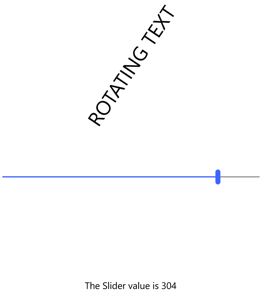
事件处理程序还可以通过 sender 参数获取触发事件的 Slider。 Value 属性包含当前值:
double value = ((Slider)sender).Value;
如果 Slider 对象在 XAML 文件中指定了具有 x:Name 特性的名称(例如“slider”),则事件处理程序可能直接引用该对象:
double value = slider.Value;
用于创建 Slider 的等效 C# 代码为:
Slider slider = new Slider
{
Maximum = 360
};
slider.ValueChanged += (sender, args) =>
{
rotationLabel.Rotation = slider.Value;
displayLabel.Text = String.Format("The Slider value is {0}", args.NewValue);
};
数据绑定滑块
可以通过使用数据绑定来响应 Slider 值更改,来消除 ValueChanged 事件处理程序:
<ContentPage xmlns="http://schemas.microsoft.com/dotnet/2021/maui"
xmlns:x="http://schemas.microsoft.com/winfx/2009/xaml"
x:Class="SliderDemos.BasicSliderBindingsPage"
Title="Basic Slider Bindings"
Padding="10, 0">
<StackLayout>
<Label Text="ROTATING TEXT"
Rotation="{Binding Source={x:Reference slider},
Path=Value}"
FontSize="18"
HorizontalOptions="Center"
VerticalOptions="Center" />
<Slider x:Name="slider"
Maximum="360" />
<Label x:Name="displayLabel"
Text="{Binding Source={x:Reference slider},
Path=Value,
StringFormat='The Slider value is {0:F0}'}"
HorizontalOptions="Center"
VerticalOptions="Center" />
</StackLayout>
</ContentPage>
在此示例中, 第一个 Label 的 Rotation 属性绑定到 Slider 的 Value 属性,第二个 Label 的 Text 属性会指定 StringFormat。 第一页出现时,第二个 Label 将显示具有该值的文本字符串。 若要显示没有数据绑定的文本,需要通过从类构造函数调用事件处理程序来专门初始化 Label 的 Text 属性或模拟 ValueChanged 事件的触发。
预防措施
Minimum 属性的值必须始终小于 Maximum 属性的值。 以下示例导致 Slider 引发异常:
// Throws an exception!
Slider slider = new Slider
{
Minimum = 10,
Maximum = 20
};
C# 编译器生成按顺序设置这两个属性的代码,且将 Minimum 属性设置为 10 时,它大于默认 Maximum 值 1。 可以通过先设置 Maximum 属性来避免此情况下出现的异常:
Slider slider = new Slider
{
Maximum = 20,
Minimum = 10
};
在此示例中,可以将 Maximum 设置为 20,因为它大于默认 Minimum 值 0。 设置 Minimum 后,其值小于 Maximum 值 20。
XAML 中存在相同的问题。 必须按顺序设置属性,确保 Maximum 始终大于 Minimum:
<Slider Maximum="20"
Minimum="10" ... />
可以将 Minimum 和 Maximum 值设置为负数,但只能按照 Minimum 始终小于 Maximum 的顺序:
<Slider Minimum="-20"
Maximum="-10" ... />
Value 属性始终大于或等于 Minimum 值且小于或等于 Maximum。 如果将 Value 设置为该范围之外的值,则会强制使此值位于该范围内,但不会引发异常。 例如,以下示例不会引发异常:
Slider slider = new Slider
{
Value = 10
};
相反,Value 属性的 Maximum 值将被强制为 1。
前面的示例将 Maximum 设置为 20,将 Minimum 设置为 10:
Slider slider = new Slider
{
Maximum = 20,
Minimum = 10
};
如果 Minimum 设置为 10,则 Value 也设置为 10。
如果在将 Value 属性强制转换为其默认值 0 以外的其他值时附加了 ValueChanged 事件处理程序,则会引发 ValueChanged 事件:
<Slider ValueChanged="OnSliderValueChanged"
Maximum="20"
Minimum="10" />
如果 Minimum 设置为 10,则 Value 也设置为 10,这会引发 ValueChanged 事件。 在构造页面的其余部分之前,可能会发生这种情况,处理程序可能会尝试引用尚未创建的页面上的其他元素。 你需要向 ValueChanged 处理程序添加一些代码,以检查页面上其他元素的 null 值。 或者,可以在初始化 Slider 值后设置 ValueChanged 事件处理程序。
反馈
即将发布:在整个 2024 年,我们将逐步淘汰作为内容反馈机制的“GitHub 问题”,并将其取代为新的反馈系统。 有关详细信息,请参阅:https://aka.ms/ContentUserFeedback。
提交和查看相关反馈
